
Если вы работаете с таблицами и числами в Excel, вам может понадобиться рассчитать процентную разницу между двумя числами. Это может быть полезно во многих ситуациях, например, при анализе финансовых показателей или процессе отслеживания изменений. В этой подробной инструкции мы расскажем вам, как точно рассчитать процентную разницу между двумя числами в Excel. Вам не понадобятся специальные навыки программирования или математики — все действия можно выполнить с помощью готовых функций и формул, предоставляемых Excel. Следуйте нашим шаг за шагом и вы сможете легко рассчитать процентную разницу между любыми числами в своей таблице.
Установка данных
Прежде чем рассчитывать процентную разницу между двумя числами в Excel, необходимо установить данные, с которыми вы будете работать.
Возьмем, к примеру, следующую ситуацию: у вас есть два числа — начальное значение и конечное значениe. Вы хотите узнать, насколько конечное значение отличается от начального в процентном соотношении. Допустим, ваше начальное значение — 50, а конечное — 75.
Теперь, когда у нас есть начальное и конечное значения, мы можем приступить к расчету процентной разницы между ними.
Расчет процентной разницы
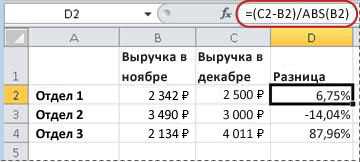
Вы хотите узнать, насколько изменилось одно число относительно другого? Отлично! В Excel это очень просто, и я вам покажу, как это сделать.
Первым шагом является вычитание старого числа из нового числа. Например, у вас есть продажи за прошлый и текущий год, и вы хотите узнать, насколько они изменились. Вычитаем общую сумму продаж за прошлый год из общей суммы продаж за текущий год.
Пример: новые продажи — старые продажи = процентная разница
Теперь давайте выполним этот расчет в Excel. Введите новое число в одну ячейку и старое число в другую ячейку. Например, новые продажи в ячейке A1 и старые продажи в ячейке B1.
Затем введите следующую формулу в ячейку C1: =((A1-B1)/B1)*100. Это формула для расчета процентной разницы.
Полученное число будет представлять собой процентную разницу между двумя числами. Например, если результат 20, это означает, что новые продажи превышают старые на 20 процентов. Если результат -10, это означает, что новые продажи уменьшились на 10 процентов по сравнению с прошлым годом.
Теперь вы умеете рассчитывать процентную разницу между двумя числами в Excel. Приступайте к работе и использованию этого знания в своих проектах!
Форматирование результата
После выполнения всех вычислений в Excel, вам может потребоваться отформатировать результат, чтобы он выглядел более наглядно и профессионально. Форматирование поможет вам подчеркнуть значения и улучшить визуальное восприятие данных.
Вот несколько способов форматирования результата процентной разницы в Excel:
1. Добавление знака процента: Если в вашем результате процентная разница отображается в десятичном формате, вы можете добавить знак процента, чтобы сделать его более понятным. Для этого выберите ячейки с результатами, затем перейдите на вкладку «Домой» и выберите в меню «Формат» пункт «Процент».
2. Форматирование цветом: Чтобы выделить положительные и отрицательные значения, вы можете использовать цветовую градацию. Например, вы можете выбрать зеленый цвет для положительных значений и красный для отрицательных. Для этого выберите нужные ячейки, щелкните правой кнопкой мыши и выберите пункт «Формат ячейки». Затем перейдите на вкладку «Заполнение» и выберите желаемый цвет.
3. Добавление условного форматирования: Условное форматирование позволяет автоматически изменять формат ячеек в зависимости от заданных условий. Например, вы можете настроить условное форматирование, которое будет цветовым кодом отображать процентную разницу в зависимости от ее значения. Для этого выберите ячейки с результатами, перейдите на вкладку «Условное форматирование» и выберите нужное условие.
4. Добавление дополнительных символов: Если вы хотите добавить какие-либо дополнительные символы или текст к результату, вы можете использовать функцию «СЦЕПИТЬ». Например, вы можете добавить слово «процентов» после значения процентной разницы. Для этого введите формулу =СЦЕПИТЬ(A1,» процентов») в ячейку, где A1 — ячейка с результатом процентной разницы.
Форматирование результата может играть важную роль в представлении данных и позволит вам более эффективно использовать результаты ваших вычислений. Используйте эти способы, чтобы сделать вашу таблицу более понятной и профессиональной. Удачи в работе с Excel!
Пример использования функции
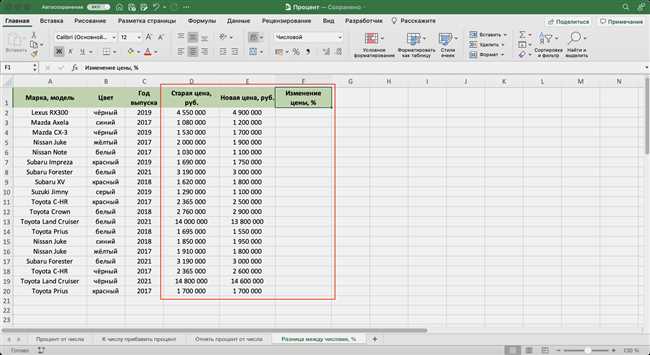
Для лучшего понимания работы функции для расчета процентной разницы между двумя числами в Excel, давайте рассмотрим конкретный пример.
Предположим, у нас есть два числа: 200 и 250. Мы хотим узнать, насколько больше или меньше второе число по сравнению с первым числом в процентах.
Шаг 1: Введите первое число (200) в ячейку A1 и введите второе число (250) в ячейку B1.
Шаг 2: В ячейку C1 введите формулу для расчета процентной разницы:
=((B1-A1)/A1)*100
Шаг 3: Нажмите клавишу Enter и увидите результат. В нашем случае результат будет 25, что означает, что второе число (250) на 25% больше первого числа (200).
Теперь вы можете использовать эту функцию для расчета процентной разницы между любыми двумя числами в Excel. Просто повторите шаги 1-3, заменяя первое и второе числа на свои значения.






